כיצד לשנות MKV ל-MP4 עם 5 התוכניות הנפוצות ביותר
Matroska Video File ידוע גם כפורמט MKV. סוג זה של קובץ מועיל, במיוחד למשתמשים שרוצים לאחסן נתונים כגון נקודות פרק, מטא נתונים, כתוביות ועוד רבים. מצד שני, קובץ MKV מאתגר לשימוש מכיוון שרוב נגני המדיה אינם תומכים בו. זו הסיבה שאם אתה בעניין של תאימות קבצים, אתה יכול להמיר את קובץ ה-MKV שלך לפורמט אחר כגון MP4. עם זה נאמר, למד כיצד להמיר MKV ל-MP4 על ידי קריאת הפוסט למטה.
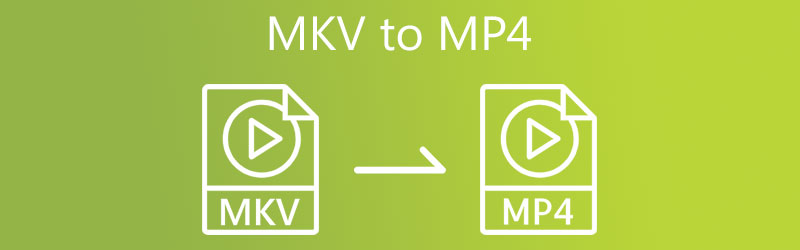
תוכן הדף
| תכונה | MKV | MP4 |
| וידאו נתמך | H.264, H.265, MPEG1, MPEG2, MPEG4 … | H.264, H.265, Xvid, MPEG4, … |
| אודיו נתמך | FLAC, ALAC, AC3, AAC, DTS … | ALAC, MP3, AAC, … |
| תמיכה בכתוביות | תמיכה מצוינת עבור מספר כתוביות | תומך בכתוביות, אבל לא כל כך תכליתי |
| תמיכה בפרק | כן | כן (אבל פחות נפוץ בפועל) |
| תמיכה במטא נתונים | תמיכה מצוינת במטא נתונים | תומך במטא נתונים, אבל פחות נרחב |
| תאימות פלטפורמה | תאימות טובה עם נגני מולטימדיה | תאימות מעולה למכשירים ונגנים |
| גודל הקובץ | משתנה, יכול להיות גדול יותר בגלל תכונות | בדרך כלל קטן יותר בגלל תכונות יעילות |
| תמיכה בסטרימינג | תמיכה מוגבלת בסטרימינג | תמיכה טובה יותר עבור יישומי סטרימינג |
| גְמִישׁוּת | פורמט סטנדרטי פתוח גמיש ביותר | אומץ יותר, אבל קצת פחות גמיש |
| תמיכה ב-DRM | בדרך כלל חסרה תמיכת DRM | תומך ב-DRM עבור תוכן מוגן |
חלק 1. כיצד להפוך MKV ל-MP4 לא מקוון
1. הפוך MKV ל-MP4 עם Vidmore Video Converter
האם אתה זקוק לממיר MKV ל-MP4 שיותקן במכשיר שלך? אל תחפש יותר כי ממיר וידאו Vidmore הוא זה שאתה צריך. ממיר אודיו ווידאו זה עובד בצורה חלקה במכשירי Windows ו-Mac. הוא תומך כמעט בכל הפורמטים של קבצי מולטימדיה, מהישן ביותר ועד המעודכן ביותר. זו הסיבה שמשתמשים רבים יותר נדהמים מהתוכנית הרב-תכליתית הזו. Vidmore Video Converter מאפשר לך לקחת בעלות על הקובץ מכיוון שאתה יכול לשלוט בקצב הסיביות, הרזולוציה וקצב הפריימים של הקובץ על ידי לחיצה על הכפתור הימני.
יתרונות
- זה יכול להמיר קבצי וידאו ל-200+ פורמטים ללא אובדן איכות ולהמיר סרטוני 4K מלאים.
- הוא מציע 100+ הגדרות קבועות מראש עבור מכשירים פופולריים, כולל הדגמים העדכניים ביותר של iPhone, iPad, Samsung Galaxy, TV ועוד.
- הוא מגיע למהירות המרת וידאו מהירה פי 50 עם טכנולוגיית האצה המתקדמת ביותר.
- זה זמין עבור Windows ו-macOS כאחד.
- הוא מספק פרופילי המרה הניתנים להתאמה אישית.
חסרונות
- ניתן להמיר רק 5 דקות עבור כל וידאו ואודיו עם גרסת הניסיון.
- אתה לא יכול להמיר באצווה עם גרסת הניסיון.
Vidmore Video Converter יכול לחסוך יותר מזמנכם מכיוון שיש לו תהליך המרה מהיר מובנה. האם אתה רוצה לראות כיצד להמיר MKV ל-MP4 באמצעות תוכנית זו? הנה מדריך שאתה יכול לעקוב אחריו.
שלב 1: התקן את ממיר הווידאו MKV ל-MP4
השלב הראשוני הוא התקנת התוכנה על מכשיר מופעל. כדי להתחיל, לחץ על הורדה חינמית קישור בתפריט מימין. לאחר מכן, עליך לתת לכלי ההמרה לפעול.
שלב 2: ייבא MKV לתוכנית
לאחר שהתוכנה קיבלה גישה למערכת, תוכל לכלול את הסרטון בתוכנית. המשך על ידי בחירה בלחצן הוסף קבצים בפינה השמאלית העליונה של המסך או לחיצה על סימן הפלוס באמצע לפתרון מהיר יותר.
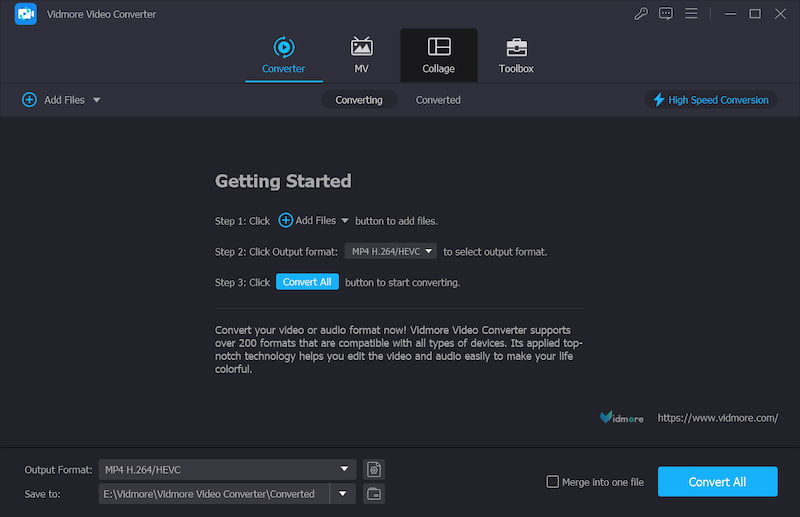
שלב 3: בחר פורמט פלט
לאחר הוספת MKV, בחר את פורמט הפלט MP4 על ידי לחיצה על החץ הנפתח של פורמט פלט בצד שמאל למטה. לאחר מכן, זה יפעיל את חלון פורמטי הפלט, ותוכל לחפש ולבחור את סוג הקובץ MP4.
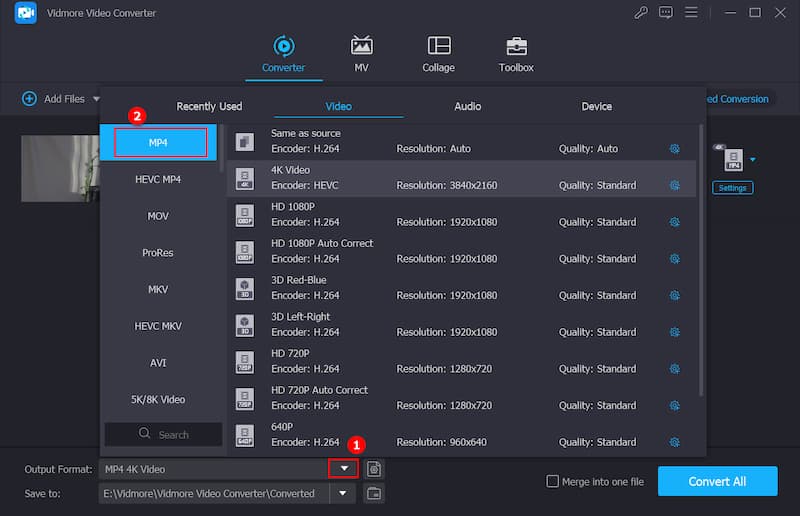
לאחר בחירת ה MP4 פורמט, תוכל לערוך את הסרטון. באמצעות כפתור ההגדרות, תוכל לשנות את רזולוציית הווידאו והגדרות וידאו אחרות. לאחר מכן, לחץ צור חדש.
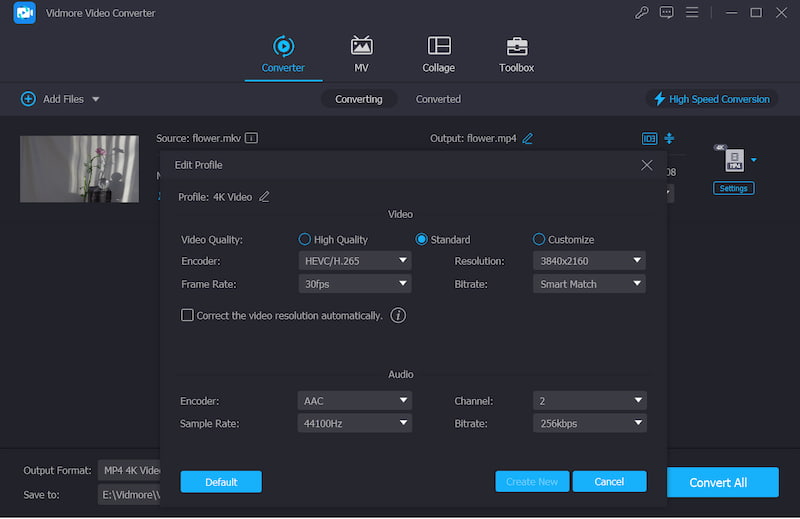
שלב 4: המר MKV ל-MP4
כאשר אתה מרוצה משיפור איכות הווידאו, בחר המר הכל מהפינה התחתונה של המסך כדי להמיר את כל הסרטונים באצווה אחת.
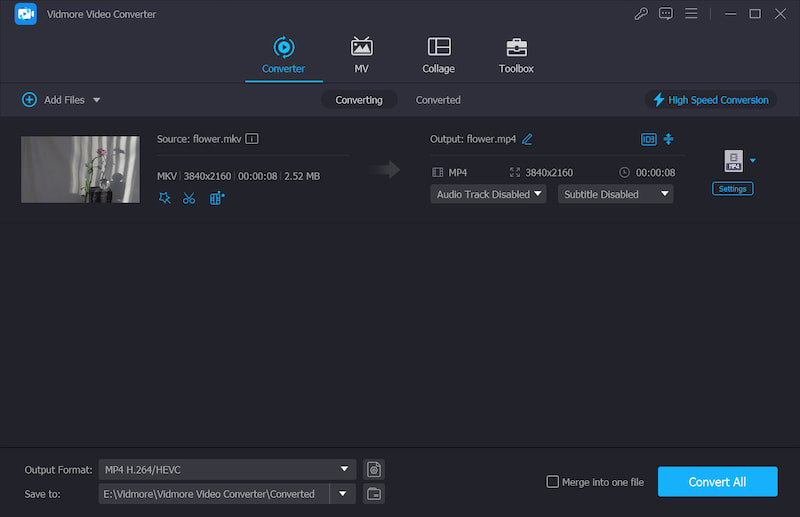
2. שנה MKV ל-MP4 עם FFmpeg
בנוסף, אתה יכול להמיר MKV ל-MP4 באמצעות ממירים מבוססי מילים כגון FFmpeg (MPEG מהיר קדימה). בהשוואה לעורכי וידאו אחרים הכוללים ניווט אינטואיטיבי, נראה שהאפליקציה תחילה מעט קשה להבנה.
FFmpeg מיועד למשתמשים שרוצים לערוך את הווידאו קליפים שלהם באמצעות טקסט. FFmpeg היא תוכנה חינמית והיא תוכנת עריכת הווידאו והתמונות הנפוצה ביותר בשוק. כלי זה מנוצל על ידי רבים מהעורכים הידועים ביותר בתעשייה.
יתרונות
- זהו כלי קוד פתוח והוא חופשי לשימוש.
- זה תואם למערכות Windows, macOS ולינוקס.
- יש לו ממשק שורת פקודה ומעניק למשתמשים מתקדמים שליטה מדויקת.
- עם פונקציות קידוד ופענוח חזקות, הוא יכול להמיר סרטונים באיכות וביעילות גבוהה.
חסרונות
- ממשק שורת הפקודה שלו מסובך למתחילים.
- זה לא מתאים לעריכה בזמן אמת.
- על המשתמשים לוודא שה-Codec המתאימים מותקנים עבור משימות ספציפיות.
שלב 1: לאחר ההורדה והתקנת ה-FFmpeg במכשיר שלך, עליך להמתין עד שהוא יפעל כהלכה.
שלב 2: לאחר מכן, העתק את קובץ ה-MKV לתיקיית Bin במחשב שלך. לאחר מכן, בשורת הטקסט, הזן את הנתיב c:ffmpegbin> ציטוט בטקסט.
שלב 3: לבסוף, כדי להמשיך בהמרה של MKV ל-MP4, השתמש בפקודה הבאה: ffmpeg -i inputVideoName.mkv -c:v copy -c:a copy outputVideoName.mp4 ולאחר שתסיים, אתר את קובץ ה-MP4 החדש שלך פַּח.

3. המר MKV ל-MP4 עם נגן מדיה VLC
VLC Media Player הוא אחד מנגני הווידאו המוכרים ביותר שקיימים כיום, ואנשים רבים משתמשים בו. נגן וידאו זה יכול להפעיל מגוון קטעי וידאו במגוון פורמטים ולהמיר קליפ אחד לפורמט השני. לכן, אם ברצונך להמיר MKV ל-MP4, תוכל להפנות לדוגמה זו כדי לסייע לך במשימה שלך.
יתרונות
- זה חינמי וקוד פתוח.
- זה יכול לעבוד בכל הפלטפורמות, כולל Windows, macOS, Linux, iPhone ו- Android.
- זה מאפשר לך לצפות בתצוגה מקדימה של הפלט בהמרה.
- הוא קל משקל ואינו דורש הרבה זיכרון או כוח מעבד.
חסרונות
- אין לו יכולות עריכת וידאו.
- ייתכן שמהירות ההמרה שלו לא תהיה מהירה כמו כלי ייעודי לממיר וידאו.
שלב 1: התקן VLC במערכת ההפעלה שלך, פתח אותה, לחץ על כְּלֵי תִקְשׁוֹרֶת לשונית, ובחר את המר / שמור מהרשימה.
שלב 2: בחר את קובץ ה-MKV שלך על ידי לחיצה על +הוסף לחצן ובחירה בו מהכונן הקשיח של המחשב שלך. ייתכן שתמצא את הסמל 'שמור/המר' בתחתית המסך לאחר שהוספת את הקובץ באמצעות לְהוֹסִיף אפשרות בשורת התפריטים העליונה.
שלב 3: לבסוף, בחר את להמיר אפשרות ואת וידאו - H.264 + MP3 (MP4) פרופיל פלט מהתפריט הנפתח. לאחר מכן, בחר את השם והמיקום של קובץ הפלט ולחץ על הַתחָלָה לַחְצָן.
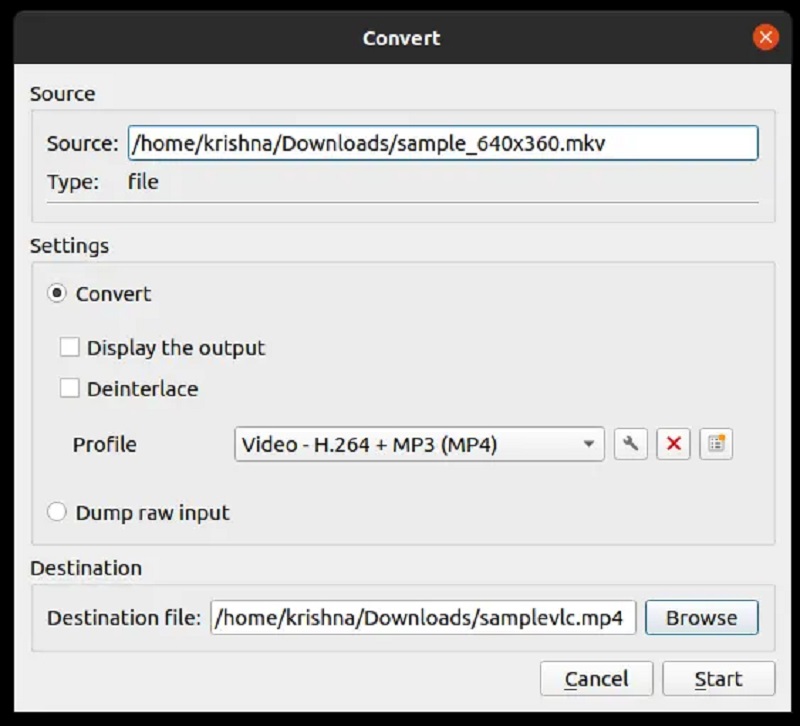
4. הפיכת MKV ל-MP4 עם בלם יד
בלם יד הוא בחירה מצוינת אם אתה רוצה כלי זמין במכשירים המריצים מערכות הפעלה Mac, Windows ולינוקס בו זמנית. העבודה העיקרית של תוכנית זו היא להמיר וידאו תוך הגדלת האיכות הכוללת של הנתונים. בלם יד הוא כלי חינמי חוצה פלטפורמות שניתן להתקין ולהשתמש בפלטפורמות שונות. למרות שהאפליקציה הזו פשוטה, היא תהיה מאתגרת למתחילים בגלל היעדר ממשק צרכני. אחרון חביב, הוא אינו תומך בהמרת אצווה.
יתרונות
- זה חינמי וקוד פתוח.
- זה יכול לשמש על multiform כולל Windows, macOS, Linux.
- זה בדרך כלל יעיל, אבל זה לא יכול להיות הכלי המהיר ביותר עבור כל התרחישים.
- זה תומך בהמרת אצווה.
חסרונות
- הממשק שלו עשוי להיות קשה למתחילים.
- זה יכול להוציא רק 2 פורמטי וידאו בפורמט MP4 או MKV.
שלב 1: הפעל את תוכנת בלם יד במחשב שלך. פתח את קובץ ה-MKV באמצעות קוד פתוח אפשרות על קוֹבֶץ לשונית. לאחר מכן, הוא יציג את כל המידע הרלוונטי בחלון.
שלב 2: לאחר מכן, אם ברצונך להמיר את קובץ MKV לפורמט הקובץ MP4, בחר MPEG-4 (avformat) מ ה סיכום לשונית של חלון הממיר.
שלב 3: לאחר מכן, ב- שמור כ תיבת צ'אט בתחתית המסך, בחר שם קובץ ולחץ על הַתחָלָה לחצן כדי להתחיל את ההמרה של המיכל.
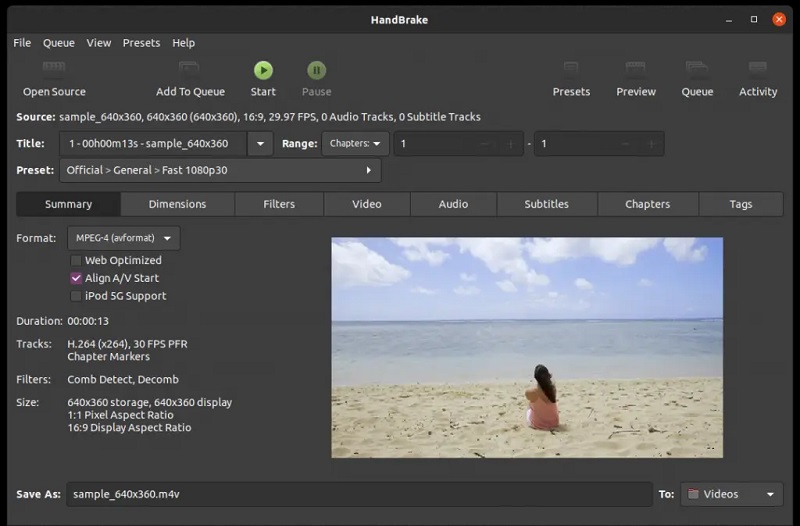
חלק 2. כיצד להמיר MKV ל-MP4 באינטרנט
חלופה נוספת להמרת MKV ל-MP4 היא להשתמש בממיר מקוון בחינם. כתוצאה מכך, לא תצטרך להוריד או להתקין תוכנה כלשהי. זה ממיר וידאו חינם של Vidmore שאליו אנו מתכוונים בפוסט הזה. בגלל העיצוב הידידותי למשתמש שלה, תוכנית זו פועלת בעיקר ויעילה לאורך כל התהליך.
תוכנה מבוססת אינטרנט זו מוגבלת ליכולות המרת האודיו והווידאו שלה כאשר היא אינה ממירה קובצי אודיו ווידאו. בהשוואה לממירים מקוונים אחרים, Vidmore Free Video Converter בולט ביכולתו לייצא סרטונים ללא הגבלות. זה אומר שזה לא משנה כמה גדול או ארוך קובץ הווידאו שלך; הוא עדיין יתפקד במידת היעילות הטובה ביותר שלו. בדוק את התמונה למטה אם אתה בוחר להשתמש בכלי מקוון להמרת MKV ל-MP4.
שלב 1: נווט לאתר Vidmore Free Video Converter הוסף קבצים להמרה קטע ולהוריד את המשגר. כעת תוכל להתחיל להשתמש בתוכנית המקוונת לאחר התקנת המשגר.
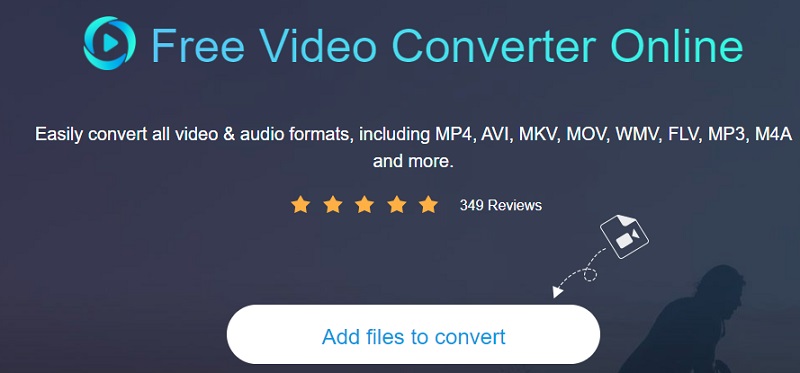
שלב 2: חזור לספרייה שלך ובחר את קובץ ה-MKV על ידי לחיצה על הוסף קבצים להמרה כפתור פעמיים. ה הוסף קובץ האפשרות מאפשרת לך להמיר קבצי אודיו רבים בבת אחת, וחוסכת לך זמן.

שלב 3: לאחר מכן, לחץ על סרט סמל מימין למסך. בנוסף, זה יראה לך מבחר של סוגי קבצי מוזיקה מהם תוכל לבחור על סמך הטעם שלך. אז תבחר MP4 כפורמט לקובץ הקליפ שלך מהאפשרות הנפתחת מימין.

לחץ על הגדרות לחצן, הממוקם בצד ימין של השמע, וקבע את פתרון הבעיה אם תבחר ועוצמת הקול והסוג של הסרטון. כשתסיים, לחץ בסדר כדי לסגור את החלון.
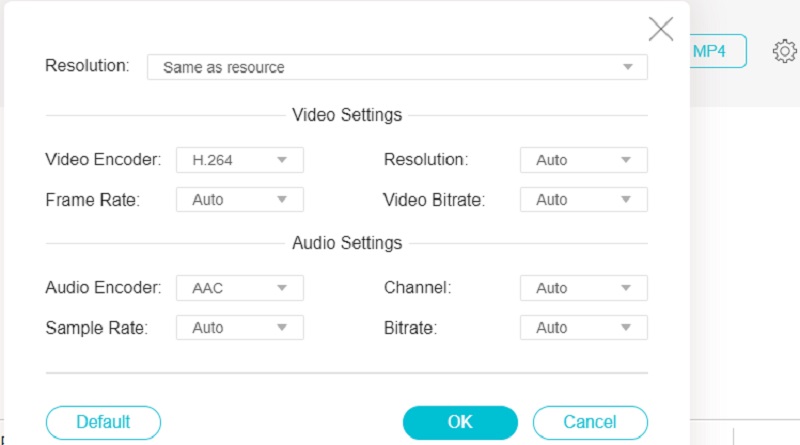
שלב 4: בחר את להמיר סמל, עבור אל הספרייה שבה ברצונך לאחסן את הקובץ שלך ולחץ על בחר תיקיה סמל כדי להמיר את הקובץ שלך. Vidmore Free Video Converter יכול להמיר את הסרטון שלך לפורמט MP4 תוך שניות עבורך.
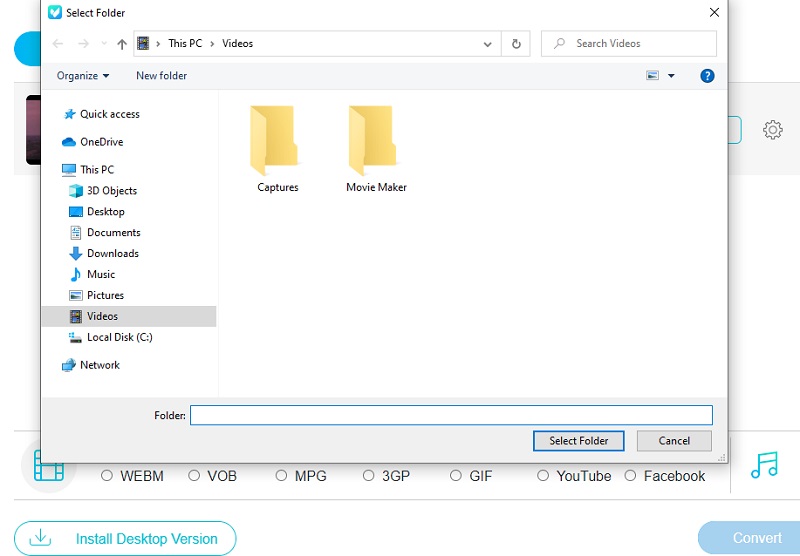
חלק 3. כיצד לשנות MKV ל-MP4 באנדרואיד ואייפון
היישומים שהוזכרו לעיל מאפשרים לך להמיר MKV ל-MP4 במצב לא מקוון ומקוון. זה אומר שניתן להשתמש בהם במחשבים. מצד שני, אולי תרצה גם לדעת שיטות להמרת MKV ל-MP4 במכשיר הנייד שלך. בחלק זה, אתה יכול ללמוד כיצד להפוך את קבצי הווידאו שלך MP4 באנדרואיד ובאייפון בכל זמן ובכל מקום.
הפיכת MKV ל-MP4 באייפון
אתה עשוי להיות סקרן כיצד לשנות MKV ל-MP4 באמצעות האייפון שלך מבלי לפתוח את המחשב. כאן, ממיר מדיה מאפשר לך להמיר את ה-MKV שלך ל-MP4 ללא הגבלות.
שלב 1: התקן את האפליקציה מ-App Store שלך. זכור לאפשר לאפליקציה זו לגשת לקבצי המדיה שלך כך שתוכל לבחור את סרטוני היעד שלך ממכשירי האייפון שלך ללא הגבלות.

שלב 2: פתח את היישום והזן את קבצי ה-MKV שברצונך להמיר. הוא מציע לך ערוצים רבים להזנת הקבצים שלך, כגון מאפליקציה אחרת, שימוש בכתובות URL, מתמונות, קבצים, מחשב וכו'. אם הסרטון הרצוי נמצא באלבום המערכת שלך, תוכל לבחור אותו מספריית המדיה על ידי לחיצה תמונות. לְאַתֵר אלבומים בכרטיסייה, גלול מטה כדי לנווט סרטונים, ולאחר מכן תוכל לבחור אחד.
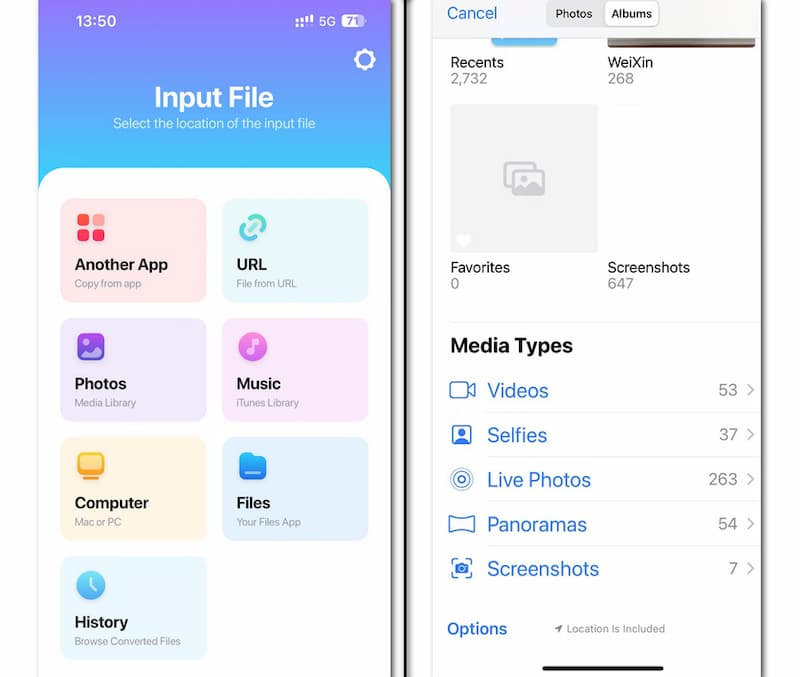
שלב 3: לאחר הזנת MKV, לחץ על החץ הנפתח כדי לבחור MP4 כפורמט פלט, ולחץ המר קובץ. אתה יכול להמיר בהצלחה את פורמטי הווידאו בשניות באייפון.
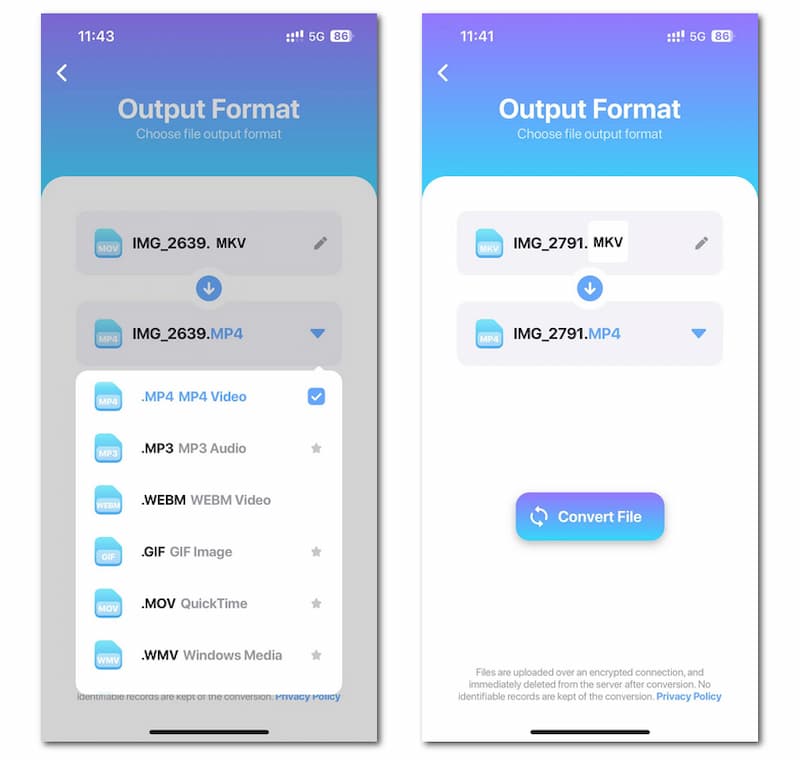
הפוך MKV ל-MP4 באנדרואיד
אם אתה משתמש אנדרואיד, אתה יכול להתקין ממיר MKV ל-MP4, כלי מיוחד להמרה מ-MKV ל-MP4. עבור ממיר מסוים זה, אתה יכול לקבל קובץ MP4 תוך שניות מבלי לבחור את פורמט הפלט.
שלב 1: התקן את האפליקציה מ-Google Play במכשיר האנדרואיד שלך. הקפד להעניק הרשאה לגשת לקבצי המדיה שלך.

שלב 2: פתח את התוכנית ולחץ על הכפתור העגול עם תבנית גרפית של קובץ. זה יפעיל את בוחר קבצים, ואתה יכול לבחור קבצי MKV.

שלב 3: לאחר שתבחר ב-MKV, התוכנית תתחיל להמיר באופן אוטומטי, ותוכל לקבל MP4 תוך שניות. לאחר מכן, תוכל לשחק, למחוק או לשתף על ידי לחיצה על הכפתור התחתון.
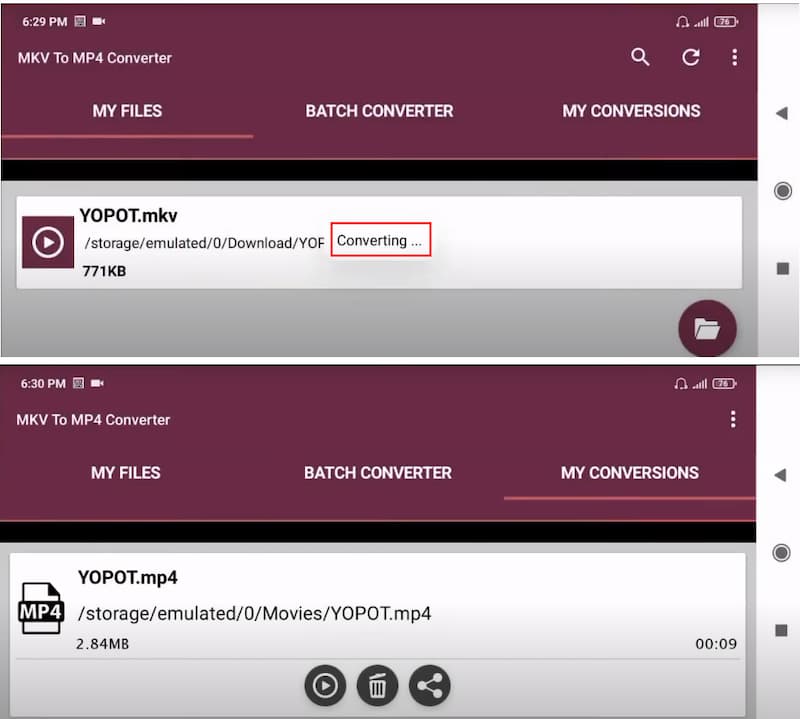
לקריאה נוספת:
iTunes לא מצליח להפעיל קבצי וידאו של MKV? הנה הפיתרון הטוב ביותר
קבל את הדרך הקלה ביותר לדחוס את קבצי MKV שלך
חלק 4. שאלות נפוצות על המרת MKV ל-MP4
האם יש אובדן איכות בזמן המרת MKV ל-MP4?
אם אתה רק משנה את המיכל מ-MKV ל-MP4, לעתים קרובות אינך צריך לקודד שום דבר; אתה משנה את האופן שבו הסרטון עטוף. זה לא מרמז על אובדן איכות, וכתוצאה מכך הליך מהיר בהרבה.
מה החיסרון של פורמט MP4?
זהו פורמט דחיסה מאבד, מה שאומר שמידע מסוים על הקבצים הולך לאיבוד במהלך הדחיסה. זה טריוויאלי למחוק מטא נתונים מקבצי MP4 ולהפיץ אותם שלא כדין.
למה סרטים הם בפורמט MKV?
קובצי סרטי MKV מאפשרים כיתובים נוספים, מספר צלילים ורצועות וידאו ותמיכה בפרקים.
סיכום
עכשיו שאתה יודע איך לעשות המרת MKV ל-MP4 ב-Mac ומכשירי Windows, תוכל להתחיל לשנות את הפורמט של הקבצים שלך. אבל נניח שאתה לא יכול להרשות לעצמך להוריד תוכנה אחרת. במקרה זה, עליך לנסות את Vidmore Free Video Converter כדי לשנות את הקבצים שלך.


